ジグソープレミアムレビュー「インテル(R) Core(TM) i7-4960X プロセッサー
エクストリーム・エディション - ギリギリ限界チャレンジ 第2弾」として、
私なりのギリギリ限界へのチャレンジを実施させていただきます。
--レビュー構成--
【更新履歴】
第1章 【開封&組立の儀】
第2章 【そんな冷却で大丈夫か? 大丈夫だ、問題ない】
第3章 【落ちる時には落ちるもんだ。OCとは限界を切り開く賭けの連続】
第4章 【更なる静音性を求めての防音対策チャレンジ】
-- 総合 まとめ --
エクストラステージ 「まだだ!まだ終わらんよ!(OCチャレンジは!)」
※※※※※※※※※※※※※※※
【更新履歴】
2013/11/13 初稿掲載 ~ 第2章 【そんな冷却で大丈夫か? 大丈夫だ、問題ない】 まで
2013/12/21 第2章 メモリ関連のチェック完了 まで
2013/12/22 第2章 まとめ まで
2013/12/23 第3章 【落ちる時には落ちるもんだ。OCとは限界を切り開く賭けの連続】まで
2013/12/30 第4章 【更なる静音性を求めての防音対策チャレンジ】~ 総合 まとめ まで
2014/01/10 エクストラステージ 「まだだ!まだ終わらんよ!」追記
※※※※※※※※※※※※※※※
▲▽▲▽▲▽▲▽▲▽▲▽▲▽▲▽▲▽▲▽▲▽▲▽▲▽▲▽▲▽▲▽▲▽▲▽
▼△▼△▼△▼△▼△▼△▼△▼△▼△▼△▼△▼△▼△▼△▼△▼△▼△▼△
--------第1章 【開封&組立の儀】--------
新型CPUの開封の儀を執り行います。
(※注:この章は思いっきり趣味の領域の為、
ギリギリチャレンジのみ知りたい方は読み飛ばしてください!)
Core i7-4960Xは、6Core/12スレッドのウルトラハイエンドなCPUであり、
Extreme Edition という一般販売のインテルCPUとしては、
一番ハイエンドなカテゴリにあたる製品です。
前世代のSandy Bridge-Eの3960X発売の際、頑張ってゲットしましたが、
不注意からメモリともども焼いてしまったので、
今回のレビューには、実は、かなり気合入ってます!!
やはり、一番性能が上のモデルって、何かひきつけるものがあるんですよね。
(たとえ自己満足だとしても!!)
というわけで、張り切っていきましょう~~!!
まずは、CPUの開封ですが・・・
え・・・?!
Extreme Editionの一番上のモデルなのに、箱が・・・箱が黒くないんです。
ちょっぴり裏切られた気分ですが、CPUクーラーついていないので、
かなり小さいパッケージってのはうれしいポイントです。
TDPが130W、下位モデルより多いキャッシュが15MBって点が、
エクストリームな証ですね。
ドカ食いなお方ではございますが、それに見合うスペック持ってます!!
ちなみに、S-specは、 SR1AS ですが、これ以降の型番は
今のところ無いようです。
Batchコード見ると、何気にBロットのようですが、
ここら辺にはこだわっていないので、華麗にスルー。
産地はコスタリカ産ですよ!
(だから何だと言われれば、すいませんって答えるしかないですが!!)
パッケージを開けると、あら不思議。
インテルさんも、こういう仕込みするんですねぇ。
ちょっぴり嬉しかったりもしますが、埃が入ったりしないかとか、
雨に濡れたらどうするんだって思わなくもなかったり!!
ちゃんと、Core i7のシールもついてますよって・・・これも青かぁ・・・。
エクストリームの証の黒いシールがよかったですね、ほんと。
LGA2011なので、CPUの端の切り欠きが4か所あったり、
(LGA1150だったりすると2か所です)
CPU自体がかなり大きめだったりします。
背面実装コンデンサもびっしり、ぎっしりですね。
空きパターンはないので、フル実装ってことなのでしょうかね。
最上位版にスキなしって事でしょうかね。
ではでは、さっそくCPUを搭載してみましょうかねってところですが、
まずは簡単に構成紹介。
【CPU】Intel Core i7-4960X Extreme Edition
【クーラー】Noctua NH-D14
【M B】ASUS Rampage IV Extreme
【MEM】G.Skill F3-2400C11Q2-64GZM (DDR3-2400 CL11 8GB×8)
【GPU】iChill GeForce GTX 780 HerculeZ X3 Ultra (C78V-1SDN-L5HSX)
【PSU】ENERMAX EPM1200EWT(1200W 80PLUS PLATINUM)
【CHA】CORSAIR CC-9011030-WW (Air 540)
【SSD】Crucial CT128M4SSD2 x2個
【HDD】WESTERN DIGITAL WD20NPVT x2個
【OPT】LG BH10NS30
PCパーツの構成は、バランス良くってのが信条ではありますが、
CPUの風格に負けないように、MBとメモリは頑張ってみました。
面白どころとしては、ケースとHDDですかね。
これを選んだ理由は、後々検証で・・・面白かっただけです、はい。
一応理由はあるんですが、目的を見失っていたとも言えなくはないです、はい。
さて、気を取り直して、サクッと組み込みです。
メモリ8スロット・・・美しい・・・。
両側にメモリスロットがあるのは、LGA2011の特徴ですが、
CPUクーラーと、搭載メモリを選ぶのが難点ですね。
今回のメモリは、背が低くて、ハイクロックで、8GB x 8枚っていう、
突き抜けた性能の逸品という事で選んでます。
さっそく搭載!!
CPUクーラーも載せてしまうと、ほんとぎっしりですよ!!
メモリが8本・・・美しい・・・。
CPUクーラーが大きいので、ほんとケース狭い・・・と思ったら
案外楽勝で、余裕でした。
勘だけで現物確認せずケース取り寄せましたが、セーフ!!
やはり、この特殊ケースを選んでおいてよかったです。
Rampage IV Extremeは、ATXよりも少しだけ幅が大きいMBであり、
一応、Extended ATX Form Factor のMBとして扱われますが、
多少大きめのケースだと入りますので、気に入ったケースが
ある場合には、要計測ですね。
今回は、ケースの容積が大きく、仕切り等でサイズが制限される
環境ではないため、楽々メンテナンスできるってのがポイントです。
ハイエンド環境を楽々メンテってのは、ホントいいですね。
このケースお勧め~と思ったら、罠はありました!!
左側の穴がケースファンを止めるためのねじ穴。
右側の穴がケース側面の板をねじ止めするねじ穴。
さて、ここに元々ついていたリブなし特殊ファンを外して
14cnファンに変えるとどうなるか・・・
側面の板を止めるねじが、まったく入りませんよ!!
さり気無く、コルセア純正のFAN以外を使えなくする罠!!
こっそり罠を仕込んでくれてありがと!!
でもね、そんなものは、力技で解決!!
ケース用ねじ穴の位置を削ってやれば、イイのさぁ!!
FANも付けたし、グラボも搭載ってやってたらまた問題が・・・
地味~に、FANクリップと、GPUのバックプレートがこっすれてるぅ~!!
実害は大きくない(はず)なので、見なかったことにして、
ケースをそっと閉めましたとさ。
というわけで、サクッと組立・・・は終わってません。
ココからが、ホントの意味で挑戦なのです!!
▲▽▲▽▲▽▲▽▲▽▲▽▲▽▲▽▲▽▲▽▲▽▲▽▲▽▲▽▲▽▲▽▲▽▲▽
▼△▼△▼△▼△▼△▼△▼△▼△▼△▼△▼△▼△▼△▼△▼△▼△▼△▼△
--------第2章 【そんな冷却で大丈夫か? 大丈夫だ、問題ない】--------
いきなり第2章というか、ここからがチャレンジ開始となります。
さて、皆さんが思い描く、ハイエンドなPCというのは、どういうイメージでしょうか?
大きい? 重い? うるさい? 高い?
人それぞれの認識だとは思いますが、どれも結局はハイエンドなスペックを実現する為の
大きめのパーツサイズであったり、高価な構成であったり、強力な冷却であったりと、
原因があれば結果もあるって事であり、変えることが出来ない要素であるわけです。
では、一般的には、PCってどういう方向性がよく売れてるでしょうか?
小型、軽量、安くて、そこそこのスペック。
特に日本だと、居住環境の特性から、小型化であったり、
ノートPCで十分って方向性となっていますね。
趣味目的でいうと、音楽を鳴らしたりする為に、静音性の高い構成としたり、
システムドライブはSSDだけで事足りて、稼働音を出すパーツも減ってきた
方向性ですよね。
当方も、2年ぐらい前までは、メインPCはハイエンドな構成で組んでおり、
何でもハイスペックできるのが正義って考えていたのですが、
2011年末~2012年にかけて、PCでも良いUSB-DACを使えば
いい再生環境を作れるって事に知人の勧めから目覚めてしまい、
FANレスPCを構築した頃から『No-FAN、No-稼働音が正義』っていう
スタンスになりました。
PC起動しても、FANの音がしない・・・最初は違和感ありましたが、
いい音を出せる環境と合わせると、最強ですよね。
逆にFANアリの環境が煩わしくなってしまいます。
機能拡張として、FANレスPCに大容量SSDを複数搭載してみたり、
2.5インチHDDを搭載してみたり、
モニタを画面サイズ 2560 x 1600 の環境にしたことから
FANレスグラボを仕込んでみたりと、いろいろと排熱的に
無茶をやっていました。
すごく楽しいですよね、目的があって達成感を実感できる自作PCは。
がしかし、やはり、自作PCでスペックを追い求めてみたいのも事実です。
『静音で、スペックに妥協することなく、最高の環境を!』
というのが今回のコンセプトにして、最大の目標です。
FANレスは無理だとしても、そこそこ追い込むことはできると思うんです。
騒音の8割はファンノイズという認識であり、ファンノイズの大きさや、
音の出方(高音だったり低音だったり)によって、
受ける雰囲気や耳障りかどうかって大きく変わりますよね!
※残り2割がHDDの音だったり、稼働部があるパーツと考えています。
つまりは、こういうことです。
『一番いいの(静かなファン)を頼む!』
FIN...
で終わってしまうと、レビューになってませんので、
ちゃんと検証です!!
冷却方法として、水冷って手もあるのですが、
手軽に構築できませんし、メンテナンスも手間がかかります。
簡易水冷は、壊れてても分かりにくいのが難点ですし、
放熱性が高いかは怪しいところですし、
何よりポンプ音がNG!!って事で、FANによる空冷だけで
問題解決に挑んでみます。
まず、ケースファンっていろいろとありますよね。
どんな基準で、どう選ぶか、環境としてどう構築したいかが
一番大事ですよね。
今回のケースは、こんなケースです。
一般的なATXサイズのケースと比べて、
横幅が『ちょっとだけ』おデブなケースです。
※参考 一般約22cm位、このケース 33cm です。
前面と上面がメッシュで開口部大な、内部騒音ダダ漏れケースですよ~!!
左側の部屋にマザーボード一式、右側の部屋に電源と5インチベイな構成です。
部屋が分割してあることで、サイズもデカくなってしまってますが・・・
MB部屋の容積多し
⇒ ケース内の空気の量が多いと、空冷でもそこそこ冷却性能を稼げる
⇒ FAN回転数を弱くしてもカバーできる!!
って目算です。
組みやすくて、後々のメンテもやりやすくってのも選んだ点ではありますが、
何より、ケースとしてのオリジナリティが・・・(サクッと当初の目標とずれてますw
そして、ケースファンがすべて14cmファンを使用できるのがいいですね。
大口径ファンで回転数を落とすことで、風量と静音性を確保しますよ!!
元々搭載されているファンは、ものごっついうるさかったので、即却下!!
14cmファンって調べてみると、実はあまり数が出ていないのですが、
各メーカー公式のスペックシートをにらめっこして、
いくつかのファンをピックアップしてみました。
「ENERMAX UCCL14」
「CORSAIR AF140 QUIET EDITION」
「Noctua NF-A14 FLX」
「Noctua NF-A14 PWM」
なお、FANのスペックですが、選択において気にしたパラメータは
以下の3点です。
静圧:静止している空気をどの程度の圧力で動かすことができるか。
この値が大きいほど、吸い込む力が大きいと考えてよい。
風量:単位時間あたりにどの程度の容積の空気を動かせるか。
静圧と比例していることが多いですが、計測環境が同一とは
言い難いので、どちらも参考値となる場合が多い。
騒音:最大回転数の場合の騒音値。基本はdBAで表され、10dBA台だと結構静かという印象。
計測した環境が同一とはいいがたいので、実際に動かしてみないと
判断がつかない項目です。
今回は、少ない力で(小さな回転数で)大きな仕事を
(たくさんの空気を取り込めるように)出来るように、
スペック的に静圧重視かつ、騒音が少な目(PWMで調整可もアリ)で選んでみました。
それぞれのファンについて、性能を試していってみましょう。
チェックするにあたり、そのまま稼働させただけでは、実働環境と違いますので、
FANガード+ほこり取りのスポンジがついたものを用意し、
取り付けた状態で、どの程度騒音が出るか、また、風力があるか
確認してみます。
また、別口で、ファンノイズを減らすためにはって事で、
そのままケースに取り付けをせず、シュラウドを付けた場合に
どうなるのか確認してみたいと思います。
※シュラウドとは
FANの直前に抵抗となる物(ケースのメッシュガードだったり)があると、
風を流しにくくなりますが、さらにFANの構造的問題として、
モーターが入っている部分では、空気を吸うことは出来ないわけです。
そのままケースに取り付けた場合、抵抗に近く、風を取り扱えるのが
FANの外周部のみとなる為、効率的な吸排気ができず、また、
直近に抵抗物が多くなると、FANの風切り音が大きくなってしまいます。
これを解決するために、FANと抵抗となる物の間の空間をとることで
より効率よく、かつ、静音性が高くなる(と想定しています)
PCの場合、シュラウドを使うのは、本格的な水冷をされる方が
ラジエータに均一に風を当てるために使用される以外に
あまり採用例はなく、パーツ単体としても水冷パーツとして
ごく一部の店で細々と取り扱われているにすぎません。
少しでも効率が良くなるようにという祈りを込めて、確認してみます。
トップバッター : 「ENERMAX UCCL14」
一言でいうと、暴風ファンです。
うぉぉぉぉぉぉ~~~~~んって感じですね。
うるさい、風量は多し、PWMでどう調整するかですね。
ちょっとファンノイズは耳に残り気になる感じです。
シュラウド付けてもあまり変わりません。
というか、回転数落とさないとどうにもなりませんね。
ファンノイズが私としては、気に入らない方向性だったので、
残念ながら、今回の組み込みには不採用とします。
ちょっぴり変態チックな2番手 : 「CORSAIR AF140」
一言でいうと、優等生ファンです。
ふぉぉぉぉぉぉ~~~~んと若干音が低めで
控えめなのがたいへんよろしい感じです。
風量と騒音のバランスがよく、そのまま使っても
大概の場合、満足を得られることが多いと思います。
シュラウドつけても・・・ほんの少し音が違うかなぁ?
というところで、さして変わらずですね。
どちらかというと、若干、軸音(でしょうか?)が気になるのが難点で、
固体によるものかは不明なのですが、回転数制御で回転数を調整しても
気になるタイプの音でしたので不採用!!
■こいつが本命 安心のNoctua : 「Noctua NF-A14 FLX」
一言でいうと、超高額、超優秀なファンです。
最大回転数の場合は、音が目立ちます。
最大性能でシュラウドを使ってみますと・・・
少しだけ音が改善されたかもと思えます。
さらに、ローノイズアダプタ
(電気抵抗を増やして回転数落とす付属ケーブル)を試してみましょう。
非常に静かかつ、そこそこの風量確保が可能です。
目的に合わせて、アダプタで性能を調整できるのがいいですね。
さらにさらに、シュラウドをつけてみますと・・・
一定の性能を保ちつつ、あきれるほど静かになりましたよ!!
こいつは採用決定!!
毛色を変えてNoctuaのPWM対応版を! : 「Noctua NF-A14 PWM」
一言でいうと、PWM制御をしなければ、暴圧ファンです。
先ほどのFLXよりも性能も騒音も上ですよ~!
風の圧力は一級品で、その代わり騒音も大き目です。
シュラウドつけて一番効果が出たとわかりやすいのが
この動画かもしれません。
高音系の騒音が少し小さくなって、耳障り感が少し抑えられていますよね。
さらに、ローノイズアダプタを使ってみますと・・・
少し騒音が減り、それでも十分な風量を持っていることがわかります。
さらにシュラウドを追加しますと・・・
やはり、騒音の出方が大人しくなっていますね!!
シュラウドつけて正解な例ですね。
仕事率考えると、確かに最大風量がほしいときにはいいと思いますが、
ひとたび騒音という着眼点で見ると、ノイズファンアダプタつけても
FLXと比べるとちょっとうるさいので、MB側の制御でもう少し絞って、
フロントFANで、吸気が足りなくて温度が上がりすぎた際に
フルパワーって動いてくれるFANとして使うのがよさそうです。
というわけで、ちょっぴりうるさめですけど、こいつも採用!!
☆★☆★☆★☆★☆★☆★☆★☆★☆☆★☆★☆★☆★☆★☆★☆★☆
★☆★☆★☆★☆★ 騒音を抑えるためにその1 ★☆★☆★☆★☆★
☆★☆★☆★☆★☆★☆★☆★☆★☆☆★☆★☆★☆★☆★☆★☆★☆
出来るだけ、自分の耳が不快に思わないFANを用意しましょう!!
人によって不快に思う騒音は違うので、スペックだけで判断せず、
可能であれば、動作させた状態が確認できるのが望ましいです。
チェックを行うならば、FANガードなどを当てた音でないと、
現実に使用する環境と乖離したテストとなるので、
店頭にテスト用のFANが置いてあっても2割程度うるさくなると思って参考程度に!!
可能であれば、シュラウドを使ってFANの仕事率UP+静音性の確保を!!
ちなみに、お分かりの方もおられるかと思いますが、
今回準備したシュラウドは、ジャンクファンのFAN部分を切り取った物です。
余ってて使わないうるさいファンがあれば、チャレンジしてみると
面白いかもですよ!!
問題点としては、設置スペースがあるかという事です。
FANがさらに25mm程度後ろにずらして止めれることが条件ですし、
ずらした後ろに抵抗物があれば、能率が落ちますので!!
☆★☆★☆★☆★☆★☆★☆★☆★☆☆★☆★☆★☆★☆★☆★☆★☆
★☆★☆★☆★☆★☆★☆★☆★☆☆★☆★☆★☆★☆★☆★☆★☆★
☆★☆★☆★☆★☆★☆★☆★☆★☆☆★☆★☆★☆★☆★☆★☆★☆
採用するFANも決まりましたので、今度こそ、サクッと組み込みです!!
シュラウドも含めると、ケースファンはそのままでは取り付けできませんので、
60㎜のねじ+ワッシャー+ナットを別途ねじ屋さんで買ってきて取り付けます。
PCパーツ屋さんでは、あまり売ってないうえ、高いので、
ねじ専門店に実物もっていって最適なものを選ぶのがベストですね。
ねじは高いですが、それ以外はかなり安く大量に買えちゃうので、
今後もいろいろと応用が利きます。
全部組み込んだら、こんな感じですよ!!
一か所いきなり登場した魔改造パーツがありますが、
普通に(極稀に)PCショップの(ゲテモノ)パーツとして
取り扱われているファンダクト12~14cm用です。
これは、ショップに行って偶然売ってまして
一目ぼれして買いました!!
入れた意味がないわけではなく、FAN数をできるだけ減らすための
処置なんですよ。
CPUクーラーに対して、確実にフレッシュエアーを取り込み、
かつ、FAN数を減らしたかったので、今回の仕様では
このパーツは大活躍してます。
見た目にも、ファン数減らすためにも!!
全部のファンが気が付いたらNoctuaオンリーですが、
これは、あながち自分の好みが出すぎたかもしれません(笑)
でも、この構成、すっごいんですよ。
稼働パーツは極力減らしてますので、
ホントにこれハイエンドなPCなのって位
FANノイズは大きくないです。
これならば、スピーカーで音が出てたらFANノイズは
ほぼ目立たず、ギリギリ許容できるかなという環境を
構築することができました。
個人的に、初見でこのレベルならばギリギリ許容かなって思いましたが、
後から、これ、ハイエンドPCなんだよなって考えて、
ジワジワと嬉しさがこみ上げて来ています。
☆★☆★☆★☆★☆★☆★☆★☆★☆☆★☆★☆★☆★☆★☆★☆★☆
★☆★☆★☆★☆★ 騒音を抑えるためにその2 ★☆★☆★☆★☆★
☆★☆★☆★☆★☆★☆★☆★☆★☆☆★☆★☆★☆★☆★☆★☆★☆
静音性を狙う方は、仕事率の高いファンで
調整してみることをお勧めします。
もちろん、環境として、空気の流れが良いケースであること
(排熱排気ができること)も重要です。
今回、音が筒抜けのケースで初期状態から比べるとかなり
騒音を減らせたので、FAN数をできるだけ減らす、
回転数を無理のない範囲で1000回転以下に落とすってのは、
チャレンジしてみる価値はあります。
☆★☆★☆★☆★☆★☆★☆★☆★☆☆★☆★☆★☆★☆★☆★☆★☆
★☆★☆★☆★☆★☆★☆★☆★☆☆★☆★☆★☆★☆★☆★☆★☆★
☆★☆★☆★☆★☆★☆★☆★☆★☆☆★☆★☆★☆★☆★☆★☆★☆
では、環境としては、構築できましたので、
本当にこれで問題ないのか、各パーツの性能を
チェックしつつ、試してみましょう。
後で、OCすることを考えると、私が一番調整が
不得意なメモリからチェックしてみます。
メモリチェックといえば、2つのツールですよね。
Memtest86+でハードとしての不良を確認し、
Prime95で数時間のロードテストを行ってCPUとの設定相性を見て、
OCCTのCPU:LINPACKでメモリ90%設定して1時間実行できたら、
基礎の性能として、不良もないと判断できますよね。
まずはここからって事で、Memtest86+でメモリチェ~~~ック!!
開始2分で真っ赤っか~~~~!!!!
という事で、只今、メモリ調査で躓いてます。
ハードとして、DDR3-2400MHzというハイクロックかつ、
8枚ざしの64GB環境という事で、相当シビアなメモリである事は
想像はしていました。
その為、以下のチェックを実施しています。
DDR3-1600 8GB x 8枚 : チェック1パスOK
DDR3-2400 8GB x 1枚 : チェック1パスOK x 8枚
DDR3-2400 8GB x 4枚 : チェック1パスOK x 2セット
DDR3-2400 8GB x 8枚 : チェックNG
XMPモードでの動作がおかしいのかと思い、手動で
DDR3-2133 8GB x 8枚 でチェックしたところ
1パスできました。
正直、XMPモードをあきらめれば、そこそこ早い環境と
いう事はできますが、できるだけの事はしてみたいので、
メーカーにお願いしてチェックしてもらうつもりです。
果たして、どうなるのやら・・・MBの設定もいろいろと
電圧カツ入れとかしてみたんですが、どうにもならなかったので、
プロの回答で、こちらのパーツとの相性なのか、
ただ単に、当方の知識不足で設定が足りていないのか
判断したいと思います。
-- 2013/12/21 update --
長らくお待たせいたしましたが、レビュー更新でございます。
まず、問題となっていたメモリの動作ですが、
メーカーに送って確認してもらったところ、
問題となる症状が確認されたとの事で、
メモリ交換となりました。
返送されてきた物を見たところ・・・どう見ても新品ですが、
チェックされた跡(開けた跡)がありません。
どうやら、動作できる事を確認してから
返送してくれなかったようです。
返送まで3週間もかかったのにね!!
時間がかかったのは、国内在庫がなく、
取り寄せていたからとの事なんで仕方がないとは
思いますが、これでDDR3-2400MHzで動かなかったら
泣きますよ?
というわけで、メモリチェック再開です。
また、赤いですが、何か?
こなくそーって、またメモリチェックしたんですけど、
またまたこんな結果ですよ。
DDR3-1600 8GB x 8枚 : チェック1パスOK
DDR3-2400 8GB x 1枚 : チェック1パスOK x 8枚
DDR3-2400 8GB x 4枚 : チェック1パスOK x 2セット
DDR3-2400 8GB x 8枚 : チェックNG
前のメモリと全く同じ現象です。
うーん、これは、確かにメモリも悪いとは思うんですが、
根本的に動かないと考えたほうがよいのでしょうね。
(というか、そういう判断を下して先に進まないと
いつまでたってもレビューが進みません)
ということで、2400MHzで動かすことはあきらめて、
どうにかこうにか、いい塩梅に調整して動かしてみようじゃないですか!!
★☆チャレンジ1 【メモリクロック : 2666MHz メモリ電圧 : 1.650V】
もう、8枚刺しにこだわってる場合じゃないって事で、
より早く処理ができるようにメモリクロック重視で
調整ができないか挑戦してみました。
MBの各種電圧設定をかなり上げて挑戦はしました。
メモリタイミング
12-13-13-31-2N : 2666MHz テスト8 でNG
12-13-13-35-2N : 2666MHz テスト8 でNG
12-14-14-35-2N : 2666MHz チェック 1パス OK
12-14-14-31-2N : 2666MHz チェック 1パス OK
12-14-14-31-1N : 2666MHz チェック 1パス OK
よっしゃ!!
今回は、Memory のところの速度が 23141MB/s と、かなり上がっており
テストもOKしたので、ベンチマークでもかなりいい結果が出るんじゃないかと
期待できますね。
では、この結果を用いて、長時間負荷テストを実施してみましょう。
Prime95を用いて、3時間以上、エラーなく計算ができるか
チェックです。
と、勢い勇んでチェックしたまではよかったんですが、
なんと、上記メモリタイミング@2666MHzは、どの設定の場合でも
Prime95がエラーを出力して途中で止まってしまいました。
むぅ・・・2666MHz@8GBx4枚 ってのは、無謀だった模様です。
たとえ、2400MHzで動作するという触れ込みの選別メモリでも!!
残念ながら容量を減らしてでもクロックを上げる方向は
実現不可能なようですので、Closeとさせていただきます。
残念、無念。
★☆チャレンジ2 【メモリクロック : 2333MHz メモリ電圧 : 1.650V】
4枚刺しでハイクロックが目指せないのであれば、
やはり優先すべきは8枚刺しという観点に戻ります。
2400MHzを越えなければ動く可能性があるんですが、
基本周波数100MHzの範囲で設定できる
メモリクロックは残念ながら、以下の選択肢です。
【 1067MHz 1333MHz 1600MHz 1866MHz 2133MHz
2400MHz 2666MHz 2933MHz 3200MHz】
2133MHzは動作確認しているので、これ以上のメモリクロックを
選択できないかと思案していたのですが、ありました、方法が!!
CPUストラップという値で調節です。
これは基本周波数(BCLK)が上げにくくなった
昨今のCPUでクロック調節を容易にできるようにする
パラメータであり、BCLKx何倍って形で調整できます。
ただし、パラメータ的には、 100MHz/125MHz/166MHz/250MHzしかなく、
普通の環境でまともに動くのは、125MHzがせいぜいです。
※チャレンジしなかったわけではなく、チャレンジして
満足に起動できなかったという結果です。
というわけで、今回は125MHz設定で調整してみます。
この場合、メモリクロックの選択幅は下記の通りに代わります。
【 1333MHz 1666MHz 2000MHz 2333MHz 2666MHz
3000MHz 3333MHz 3666MHz 4000MHz】
流石に、4000MHz等は夢のまた夢ですから、
現実的な範囲かつ、2133MHzより上である
2333MHzで動作できないか調整をしてみます。
メモリタイミング
10-12-12-31-2N : 2333MHz 起動せず(DDR3-2133MHzで動作したタイミング)
11-13-13-31-2N : 2333MHz チェック 1パス OK(※DDR3-2400MHzのタイミング)
今回は、メモリのXMPに記録されている2400MHz用のタイミングで、
サクッとパスできましたので、Prime95で確認ですよ~。
⇒サクッと撃沈しましたよ!!
どうも、Memtest86+で通過しても、実働となると
やはり勝手が違うようです。
1時間までは、問題なく計算が続く事を確認できたのですが、
3時間を目指して走らせると、どうしても1時間15分前後で
どこかのコアの計算でエラーが発生してしまいます。
元々の目的が、3時間以上連続で動画編集が出来る事であるので、
流石にこの設定は無理だなって事でタイミングをどんどん遅らせた
設定に変えてみたのですが、残念ながら、1時間15分の壁を
超えることができませんでした。
NGであったメモリタイミング 設定リスト
12-13-13-35-2N
12-14-14-35-2N
12-14-14-37-2N
1テストで数時間かかってるのに、何も成果を
あげることができませんでした・・・残念、無念。
これ以上は、無理だと判断して、DDR3-2133MHzでの
設定調整とします。
★☆チャレンジ3 【メモリクロック : 2133MHz メモリ電圧 : 1.650V】
結局のところ、当初何とか8枚ざしが動くのが
2133MHzですね~ってチェックしたところに落ち着いてしまいましたが、
今設定しているタイミングは、購入したメモリの1ランク下の製品の
タイミングを参考にしたものであり、少しでも詰めることができないか
調整してみましょう!!
メモリタイミング
9-12-12-31-2N : 2133MHz 起動せず
10-12-12-31-2N : 2133MHz チェック 1パス OK
10-11-11-31-2N : 2133MHz チェック 1パス OK
10-11-11-31-1N : 2133MHz 起動せず
10-11-11-28-2N : 2133MHz チェック 1パス OK
これ以上はうまく下がりそうにないので、Prime95テストを
実施したところ、10-11-11-28-2N で無事3時間30分以上
問題なく動作させることができました。
また、OCCTのCPU:LINPACKでメモリ90%設定して3時間
実行も問題なく動作完了させることができました。
<< メモリの結論 >>
8GB x 8 枚刺しは DDR3-2133MHz CL 10-11-11-28-2N が
もっとも早い設定である。
苦節5週間、ようやくたどり着いた、
私の環境で設定できる最適解です。
ま、半分以上の3週間は初期不良交換の期間だったので、
実質2週間かけての調整ですが、正直申しまして、
メモリのクロック自体はかなり不満です。
がしかし、本来であれば、64GB環境でのハイクロックを
目指すほうが無謀であったという事だと感じましたので、
おそらく2133MHzで動くこともありがたいと思ったほうがよさそうですね。
-- 2013/12/22 update --
メモリは一応問題ないことが確認できたので、
メモリクロックをデフォルト指定に戻して、
その他、基本的なスペックチェックを行ってみましょう。
-- Windows 7 エクスペリエンス インデックス --
メモリを64GB搭載したマシンの実力は如何に?!
デフォルトの状態で最低ラインがCPUの7.8という
状況となりました。
CPUが7.9になる為には、通常のクロックでは
到達できないラインらしいので、この結果は、
文句なしにハイエンド構成ですって事を表していますね。
---------------------------------------------
------------- CINEBENCH R11.5 ---------------
CINEBENCHは定番のお絵かき系ベンチマークソフトで、
マルチコアの性能評価には定評があります。
きちんとコアが分だけ性能が上がっていることが
確認できるよいソフトです。
デフォルト値での計測結果は下記の通りです。
CPUのスコアが10ptsを楽勝で超えていますね。
4コア8スレッドの最高峰である、Core i7-4770Kの
デフォルト値が8pts前後である為、11ptsってのは
コア数が増えた分リニアに成果が出ていると
実感できる数値ですね。
---------------------------------------------
------------- 3DMARK VANTAGE ---------------
3DMARK VANTAGEはDirectX 10世代をターゲットとした
ちょっと負荷の高いお絵かき系ベンチマークソフトです。
CPUの処理性能を確認するために、一番処理が重い
Extremeモード(画面サイズ1920x1200ドット:ハイエンドPCを想定)
がきちんと実行できるか確認してみましょう。
問題なく、実行完了しました。
CPUスコアは、43219 ですね。
オーバークロックしたら、この数値がどの程度
アップするかが楽しみですね。
------------------------------------------------
------------------ 3DMARK ---------------------
3DMARKは、3DMARKシリーズの最新版であり、
色々な端末で実行されることを前提としたベンチマークです。
ハイエンドグラフィックゲームを想定するならば、
「Fire Strike」の結果を見る事になりますが、
更にハイエンドな環境向けのExtremeでの
計測を実施してみて、問題なく動作するか確認してみましょう。
かなり快適に動作していると感じました。
CPUとメモリのオーバークロックでどの程度数値が
アップするか楽しみです。
------------------------------------------------
---------------- CPU電圧 -----------------------
実は一番大事な事なんですが、デフォルトで負荷をかけた際に
どの程度の電圧がかかっているかを確認します。
これがデフォルト値として考えて、ココより増やすとか
減らすとかいろいろ検討する基準値となるわけです。
CPUは、1.280Vで動作していることがわかりました。
以降のオーバークロックチャレンジの基準値とします。
-----------------------------------------------
---------------- CPU発熱 ----------------------
各基本テストにて、ハードウェアには、メモリのクロック以外
問題ないことがわかりましたが、このPCは冷却能力を
削る形での静音化を目指しましたので、CPU負荷が
長時間続いた場合には、問題となる可能性が高いです。
Prime95を30分程度実行した後のCPU温度を確認してみます。
最大で69度との結果が出ていますので、当方の認識では
95度を超えない範囲だと必要十分という判断のため、
静音化と排熱のバランスは問題ないと言えると判断します。
-----------------------------------------------
▲▽▲▽▲▽▲▽▲▽▲▽▲▽▲▽▲▽▲▽▲▽▲▽▲▽▲▽▲▽▲▽▲▽▲▽
第2章 まとめ
▼△▼△▼△▼△▼△▼△▼△▼△▼△▼△▼△▼△▼△▼△▼△▼△▼△▼△
ファンの選択から、静穏化の手法、各種チェックを
一通り実施いたしました。
結果、一般ユーザー向けのハイエンドパーツ構成であっても
静音化と性能を両立できることが確認できました。
試行錯誤により、さらに静穏化を目指す素地となる
組み方の一つの手法となるかは定かではないですが、
個人的には、当初考えていたよりも静音化ができ、
非常に満足しています。
▲▽▲▽▲▽▲▽▲▽▲▽▲▽▲▽▲▽▲▽▲▽▲▽▲▽▲▽▲▽▲▽▲▽▲▽
▼△▼△▼△▼△▼△▼△▼△▼△▼△▼△▼△▼△▼△▼△▼△▼△▼△▼△
--------第3章 【落ちる時には落ちるもんだ。OCは限界を切り開く賭けの連続!!】--------
ようやく稼働できる環境が整ったので、静音性を犠牲にしない方向で
オーバークロックにチャレンジです。
メモリクロックは2133MHzにアップさせて、定格設定と比較していきましょう。
★☆チャレンジ1 CPUのコア電圧をギリギリまで下げてみよう!!
CPUの発熱が非常に大きいため、大型のCPUクーラーをつけたり、
沢山ファンをつけたりしないといけないわけなので、この発熱を
どうにかして下げれないかなとチャレンジしてみましょう。
基本的にCPUのコア電圧を下げていけば、CPUが仕事をしている際に
流れる電圧が下がるわけで、そうなるとその分発熱が少なくなるって
簡単なお仕事です!!
今回は電圧指定をオフセットモードで調整してみましたが、
思ったより電圧が下げれるものなんですね。
-0.140V指定で、各種動作検証を通すことが出来ました。
それも、全コア40倍(4GHz動作)をできるように設定した状態で!!
本来ならば、ターボブーストの動作は、全コア4GHzでの動作は
想定しておらず、2コアだけ動作のはずですので、
ちょっとだけ性能UP間違いなし!!
というわけで、性能を落とさないどころか、微OC状態での
ギリギリ電圧削減OCチャレンジ結果です!
---------------- CPU電圧 -----------------------
正直此処まで簡単に下げることができるとは
思っていませんでした。
負荷時でも1.1Vです。
元々の設定では、1.28Vでしたので、
0.18Vを削減することができたという事になります。
ちなみに、負荷がかかっていない時の電圧はというと、
0.696Vでした。
電圧削減前は、0.872Vであったので、此方も
0.176V削減されたわけです。
これで発熱も減ったはずという事で、CPU温度が
どうなったか楽しみですね。
-----------------------------------------------
---------------- CPU発熱 ----------------------
やはり電圧を下げるとかなりの温度上昇を
抑えることができました!!
通常電圧時から比べると、かなりの
温度低下だと思います。
Core #0 64℃ ⇒ 48℃ (-12℃)
Core #1 66℃ ⇒ 49℃ (-17℃)
Core #2 64℃ ⇒ 51℃ (-13℃)
Core #3 64℃ ⇒ 50℃ (-14℃)
Core #4 69℃ ⇒ 54℃ (-15℃)
Core #5 69℃ ⇒ 54℃ (-15℃)
Package 69℃ ⇒ 53℃ (-16℃)
これならば、ファンレス運用も・・・と夢が広がる温度ですね。
惜しむらくは、ファンレス運用ができるCPUクーラーは
ケースファンがきちんとまわっていることが前提かつ、
TDP130Wに対応する製品がなく、TDP95WのCore i7シリーズでも
放熱に難がある製品しか存在しないって事ですね。
やはり、ファンレス運用は厳しいので、現行の構成で
行きたいと思います。
-----------------------------------------------
------------- CINEBENCH R11.5 ---------------
電圧を下げつつ、メモリクロックは上がって
更にCPUを微OCになっているので、結果はUPしているはず・・・
CPUスコアが11.04pts ⇒ 11.94ptsと
ちょっといい感じに微OCな判定ですね。
性能UPして、発熱減らせてるのでかなりいい感じかと!!
---------------------------------------------
------------- 3DMARK VANTAGE ---------------
結果はCPUスコアが43203です。
通常電圧時には、43219だったので、
多少下がってしまったという感じですが、
総合スコアでは上がっているので、
かなり重いベンチマークでは誤差程度の
結果しか出ないという感じです。
------------------------------------------------
------------------ 3DMARK ---------------------
通常クロックと大差なく10ポイント
総合でUPした形となっていますね。
やはり、一番負荷が高いベンチマークでは
大きな差が出ず、誤差程度の差異しか
出ていないのが残念です。
------------------------------------------------
--- チャレンジ1 まとめ ---
正直言って、性能UP幅は大きくはないですが、
発熱の削減率が物凄いです。
やはり、この電圧削減方針のOCは、
静音化を目指すユーザーにとっては
チャレンジする価値のある試行ですね!!
--------------------------
★☆チャレンジ2 現行の冷却能力で届く限界のOCとは如何に?!
チャレンジ1では、電圧削減を目指しましたが、
チャレンジ2では、電圧UPして現在の冷却能力で
対応可能な上限を見極める方向でオーバークロックを
調整してみたいと思います。
夏でも問題なく動作できるように、上限95℃と考えた場合に
10度の余裕を持たせるために、85℃縛りでの環境構築を
目指します。
試しに、電圧1.40Vを駆けてオーバークロックしてみたところ、
90度まで温度が上がってしまい、条件を満たすことが
出来ないことがわかったので、ココより下の電圧設定として
調整してみました。
結果的に言いますと、1.35Vの電圧設定かつ、
45倍の倍率=4.5GHzでの、全コアが3時間以上
Prime95等の計算ができる設定に落ち着きました!!
早速ですが、性能をチェックしていきましょう。
------------- CINEBENCH R11.5 ---------------
CPUスコアが13.46ptsと大幅UPですね。
通常スコアが11.04ptsだったので、2.42ptsのアップです。
シングルコアの結果も1.34pts⇒1.89ptsと0.55ptsの
上昇であり、だいたい20%性能UPというところでしょうか。
静音性を犠牲にせず性能UPってのは気分がいいです(笑)
---------------------------------------------
------------- 3DMARK VANTAGE ---------------
結果はCPUスコアが48136です。
通常電圧時には、43219だったので、
約4000のCPUスコアアップですね。
流石に重いベンチマークでも、CPUとメモリの
設定を上げることができるとリニアに結果がついてきますね。
3DMARKのエクストリームスコアも約350程度アップしてますので、
誤差ではなく、性能UP完了できました!!
------------------------------------------------
------------------ 3DMARK ---------------------
通常クロックと約60ポイントの差が出ています。
大きくポイントを伸ばしたのが、
Physics ScoreとPhysics Testですね。
CPUの500MHzのクロックアップが利いいます。
一番新しいテストなので、この程度では、
全体ポイントの差異は大きく出ませんでしたが、
確実にCPUのOCのおかげで結果が変わってくると
わかる項目があってよかったです。
------------------------------------------------
------------- チャレンジ2 まとめ -------------
静音性を維持しつつ、性能UPを体感できる
オーバーロックができたと思います。
オーバークロックのチャレンジ手法は
色々とありますが、ちゃんと結果をだして、
長時間安定して動作させるのはなかなか難しいです。
だからこそ、自己責任の範疇で性能のみを追い求めず
楽しみつつチャレンジしてみるといいのではないかと思います。
パーツが壊れてしまう可能性もあるのでリスクはありますが、
リスクを許容できるのであれば、一度チャレンジしてみる
価値はありますね!
------------------------------------------------
----------- オーバークロックまとめ -----------
性能UPしつつ、静音性を維持した形での
オーバークロックができましたので、
最終目標である動画編集が3時間以上
問題なく動くことを確認してみましょう。
今回動画編集に使用するツールは、
TMPGEnc Video Mastering Works 5です。
このツールのバッチエンコード機能を用いて
沢山の動画を連続で変換してみます。
とりあえず、元となる動画を36個コピーして用意し、
すべてiPhone 5s用動画のデフォルト設定で
連続編集が実行可能か確認してみました。
合計3時間28分かけて全変換問題なく完了しました。
36個編集してるので、1動画あたり換算すると
5分40秒の時間を割いたことになりますね。
もし、1つの動画だけで変換するとおよそ
11分~12分かかります。
12個並行編集をした場合、だいたい76分かかり、
1動画あたりに換算すると6分20秒となります。
沢山まとめて編集すると、総合的にかかる時間は
短縮されるので、効率はいいのですが、
安定性が足りず、途中でシャットダウンしてしまう
環境ではとてもではないですが信頼して
処理をお願いできません。
今回は、長時間の編集も問題なく完走しましたので、
オーバークロックの調整結果は、
成功と判定いたします!!
------------------------------------------------
▲▽▲▽▲▽▲▽▲▽▲▽▲▽▲▽▲▽▲▽▲▽▲▽▲▽▲▽▲▽▲▽▲▽▲▽
▼△▼△▼△▼△▼△▼△▼△▼△▼△▼△▼△▼△▼△▼△▼△▼△▼△▼△
--------第4章 【更なる静音性を求めての防音対策チャレンジ】--------
元々静音性を高める構成で組んでみた結果、
そのままでも十分満足な性能に比べて静穏性の高い構成ではありますが、
更なる静音性を求めてチャレンジしてみましょう。
最初は防音アーマー的な木製の覆い+吸音スポンジで音の流れを
出来るだけ遮断した物を作成しようと思いましたが、
元々ケースが大きいので、さらに大きいもので覆うことになり、
非常に取り回しが悪く、排熱性も悪いものができると考えたため、
逆に大きなPCケース内部構造を利用して結果を出すことができるか
チャレンジしてみます。
まずは、現状の起動時からのFAN騒音がどうかという事ですが・・・
うーん、時計の秒針の音とかの生活音の方が鮮明に
聞こえてしまいますね(笑)
逆に言うと、ある程度静かな状態であるって事なんですが、
ココからさらに静穏性を求めるってのが非常に難しいですね。
もういっそのことCPUのFANレスを考えましたが、どう考えても
オーバークロック状態のCPU発熱を逃がすことができるCPU
クーラーが存在しません。
やはり、ケース内で何らかの吸音または、防音対策を
施すしかありませんね。
というわけで、東急ハンズで吸音スポンジと、
風が通りぬけそうなスポンジを購入してみました。
まずは大きな吸音+防音スポンジにて、ケースの上側を
ふさぎつつ、FAN音の吸音を目的としてスポンジを入れてみましょう。
サクッとケース上面サイズと同じ大きさにカットして・・・
ケース上面の空きスペースにケーブルを巻き込まないように
押し込みます。
サイズ的に問題なく奥まで入ったことが確認できたら、
赤丸のところにちょうど元々開いていた釘止め用の穴が
あいていますので、長ねじで止めるか、タイラップで
止めておきましょう。
ずれ落ちたりしないように!
横から見ると、ちょうどいい感じに上のFAN用のスペースが
吸音スポンジ設置場所として早変わりしてますね!
次に騒音源として大きい前面のFANホールの対策を
考えてみましょう。
と言っても簡単にでき対策として考えると、
スポンジ入れてみるしかありませんよね(笑)
という事で、サクッと入れてみました。
さてさて、防音性能の確認+排熱に問題が
起きないかという事の確認のために、
Prime95を30分程度動かしてみましょう。
結果・・・
これ、流石に無理がありました!!
流石に90度オーバーはまずいです、室温12度の環境で!
今の対策状況での問題点は、明白です。
前面側のスポンジが吸気を邪魔しすぎています。
更に悪いことに、吸気の大きな抵抗が存在することで
抵抗を通す風切り音的な騒音が加味されて、
余計に耳につく音が出てしまっています。
やはり、FANの前後を必要以上にふさぐのはいけませんね。
というわけで、前面FANのスポンジのみ取り払って
再度チェックです!!
温度的には、かなり改善しましたね。
最高77度@室温12度です。
夏には室温30度となることを想定すると、
95度@室温30度という事になるのかな?
この温度であれば燃えない範囲内です。
上部に吸音スポンジを入れてない場合と比べて
温度差はなかったので、冷却性能を犠牲にする
改修ではないという事は確認できています。
上部にのみ吸音スポンジを入れた場合と、
入れない場合の騒音の差は微々たるものですが、
多少、音が小さくなったかなと感じるところですので、
追加した意味はありました。
-- 更なる静音化まとめ --
無理のない範囲で静音化を進めようとしてみましたが、
皆が一様に、これ凄い!!って言えるほどの
改良はできませんでした。
一定の範囲であれば、吸音スポンジで効果を出せますが、
やはり一番の問題は、冷却との兼ね合いです。
冷却用のFANを回すと騒音が出て、スポンジで消そうとすると
その分冷却が足りず、FAN回転数を大きくすることで対応するとなると、
そもそも論として静音化から遠ざかる・・・爆音化へのスパイラルですね。
やはり、一番の静音化の手法は、そもそもFANを搭載しない事、
FANを搭載するなら、自分が納得できる騒音レベルのアイテムを
チョイスする事、故障しないように、また、寿命を縮めないように
冷却に手を抜かない事ですね。
最後は自分がジャッジして、満足する環境と性能比を探るしかありません。
動画編集を大量にこなす環境で絶対的な処理能力が必要であったりしない限り
静音化を目指すのであれば、できるだけローエンドな発熱量が少ない製品を
選ぶ事が重要になってきます。
CPUは言うに及ばず、マザーボード、グラフィックカード、電源、
光学ドライブ等々1つ1つトライアンドエラーで絶対的な騒音値を
少ない製品を選び、全体の騒音を下げた上でないと、
吸音スポンジ等の環境改善アイテムを導入しても、
あまり劇的な効果は出ないと感じました。
私の場合でいいますと、電源の騒音源であるFANをもう少し
静かにしたいと考えていますが、出力的に余裕があり、
FANレスな電源には、現状満足出来る製品がないので、
改善できずというジレンマがありますが、600Wクラスの
FANレス電源も発売されていることですし、今後、さらに
大容量電源が出ることを期待したいです。(無理そうですけどorz
▲▽▲▽▲▽▲▽▲▽▲▽▲▽▲▽▲▽▲▽▲▽▲▽▲▽▲▽▲▽▲▽▲▽▲▽
▼△▼△▼△▼△▼△▼△▼△▼△▼△▼△▼△▼△▼△▼△▼△▼△▼△▼△
-- 総合 まとめ --
今回、Core i7-4960Xのレビューをさせていただくにあたり、
以下の公約を立てたうえでレビューさせていただきました。
■ハード構成&スペック 公約
・メモリは8スロット搭載(容量は32GB~64GB)
・ゲーム+CUDAが使用できるように、GTX 780を搭載
・OCにも挑戦、目標は12スレッドとも4.2GHz以上を目指す。
■チャレン 公約
・挑戦手法1
FANを出来るだけ減らす、複数のメーカーのFANを試して
静音性の高いモデルを見出す。
※CPUクーラーは空冷モデル必須。
・挑戦手法2
性能が落ちない範囲での低電圧化による発熱の回避と、
定格電圧でのオーバークロック挑戦
※TMPEGEncにて、動画編集が連続3時間分処理できる事を
最低条件と課します。
・挑戦手法3
利便性を犠牲にしない範囲で、ケースの周りを覆う
防音アーマーを作成し、静音化を目指す。
※使用するアイテムは、ホームセンター等で誰でも
手に入る素材で作成する事とする。
ハード&スペックに関しては、満たすことはできましたが、
メモリの更なるハイクロック動作というポイントについては
多少悔いが残ります。
製品の規格的に無理っぽい雰囲気なので、悔いても仕方がありませんが、
ミドルレンジのHaswell世代のMBでは、チップセットも併せて
新しくなったこともあり、更にハイクロックなメモリを
使えているのが非常に羨ましいです。
物量に対する計算性能では、Core i7-4960Xは負けないですし、
大容量メモリを必要とするアプリケーションであれば、
8スロット 最大64GBのメモリ環境は目を引くものがありますが、
一般利用ではなかなかこの性能を必要とするような処理が無いのもまた事実。
公道を全速で走ることができないスポーツカーのような感じですね。
個人的には、動画編集が捗るので、かなり助かってますけどね!
1月分のデータを一晩で処理できますので!!
チャレンジで静音化とオーバークロックの共存ができるか
チャレンジしてみましたが、思ったよりもハイクロックかつ、
静音性の高い構成に持って行けたので、満足しています。
オーバークロックにおける発熱が、3000番台より
少なくなった印象であり、また、ハイクロックも
回りやすい印象です。
オーバークロッカーな方であれば、楽しい石となること間違いなしですね。
一番ハイエンドな石の更なる限界性能を引き出してやろうってなると思います。
多少の無茶が利いて、性能もダントツなCPUです。
このCPUでPC組んだり、オーバークロック調整したり、
静音化にチャレンジしたりするの、とっても楽しいですよ!!
------------------------------------------------------
▲▽▲▽▲▽▲▽▲▽▲▽▲▽▲▽▲▽▲▽▲▽▲▽▲▽▲▽▲▽▲▽▲▽▲▽
▼△▼△▼△▼△▼△▼△▼△▼△▼△▼△▼△▼△▼△▼△▼△▼△▼△▼△
エクストラステージ 「まだだ!まだ終わらんよ!(OCチャレンジは!)」
▽▲▽▲▽▲▽▲▽▲▽▲▽▲▽▲▽▲▽▲▽▲▽▲▽▲▽▲▽▲▽▲▽▲▽▲
△▼△▼△▼△▼△▼△▼△▼△▼△▼△▼△▼△▼△▼△▼△▼△▼△▼△▼
一通りのレビュー作成の上で、唯一不満な点は、メモリクロックでした。
ならば、改善するしかあるまい!!ってことで、更なる高速化に向けて
チャレンジです。
何度やっても、DDR3-2400MHzのXMPモードを認識できないダメっ子な
メモリ8枚組ですが、更にもう一度メーカーに動作検証済みの
メモリを送ってくれないかと依頼したところ、快く引き受けてくれました。
ありがとう、OCWさん!!
というわけで、DDR3-2400MHzで動作検証済み「@Memtest 86+ 2pass済み!」
動作確認済みのメモリを送ってもらいました!!
これでメモリのOCが捗るゼイ!!って事で再チャレンジです。
がしかし、この個体でもDDR3-2400MHzは達成できず・・・。
かなり悔しいです。
マザーボードかCPUの個体差なのでしょうかねぇ。
OCWさんでは、検証に MSI X79A-GD45 Plus を使われたとの事ですので、
そちらのマザーボードに変えるべきか真剣に迷いましたが、
CPUのOCがやりやすいのはRampage IV Extremeなのは間違いないので、
このまま頑張ってみましょう。
そもそもメーカーの公式確認済みQVLリストでは、以前掲載されてましたけど、
MSI X79A-GD45 Plus は今見ると削除されてるんですけどね!!
何故だ・・・G.SKILLさんの検証マザーとして外されちゃったのか?!
代わりに RAMPAGE IV BLACK EDITION が追加されてたり・・・
BLACK EDITIONに逝けと思し召しなのか?!
お金を使う方向ではこれ以上無理できないので、その他に
調整できないかチャレンジしてみます。
ま、結論からすると、こういう調整となりました。
左:今までの記録 DDR3-2133MHz 右:新記録 DDR3-2222MHz!!
もちろん、Memtest86+も1パス確認済み!!
メモリ速度もエラーが発生した時のように落ちこんでいません!!
やはり、代理店のOCWで確認してもらった個体なので、
今までのNGだったメモリよりも性能を引き出せてます!
ひゃっほ~い!!
メモリクロックとしては、たった89MHzしか変わらないですが、
2133MHz(CL10)と2222MHz(CL11)での性能差を確認してみましょう!
ココに大きな差が出るようであれば、メモリクロックが
高いのは正義って事になります。
左:今までの記録 DDR3-2133MHz 右:新記録 DDR3-2222MHz!!
CINEBENCH 11.5ですが、複数回実行して結果がよかった物で
比較してみたところ、性能UPが着実にみられました。
CPUマルチコアとシングルコアに優位性がちゃんと反映されてますね。
上:今までの記録 DDR3-2133MHz 下:新記録 DDR3-2222MHz!!
TMPGEnc Video Mastering Works 5での同じ動画を同じ設定で
変換してみた結果ですが、なんと、1分の差が出ております!!
正直、ここまではっきり差が出てくれるとは思ってませんでしたので
インパクトは大きいですね。
メモリクロックの認識としては、クロックが高い方が正義!!
CLは大きく差がない限り、重視しなくてよいって事が言えそうです。
DDR3-2133 CL10 は 1clock が 9.376ns CL10 = 93.76ns
DDR3-2222 CL11 は 1clock が 9.901ns CL11 = 108.911ns
より高いクロックになるほど、CLの実時間が長くなる傾向ですね。
(サンプル2つで傾向とも言い難いですがw)
という事は、この傾向にあった設定にしたらDDR3-2400も
いけるかな?と考えましたが・・・
DDR3-2400 CL12 は 1clock が 10ns CL12 = 120ns
となりますが、実際XMP設定では動かせなかったので、
やっぱりメモリの調整って難しいです。
ただし、連続のデータのやり取りをする、例えば動画編集等では
メモリクロックを重要視し、CLは程々で良いとわかったのは
収穫でした。
この経験を活かして今後のOCは、目的に合わせて調整してきたいと思います。

































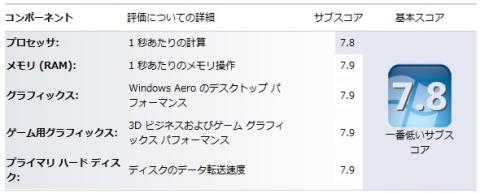

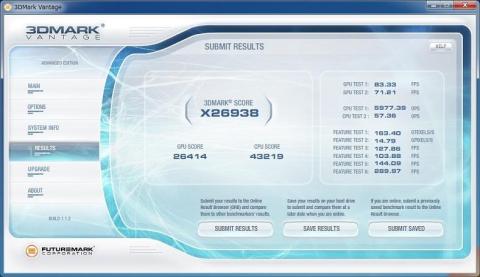




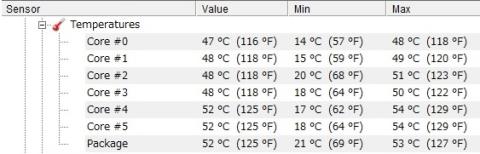






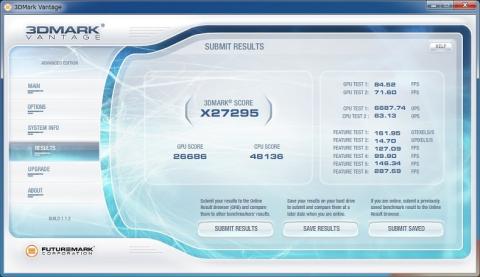

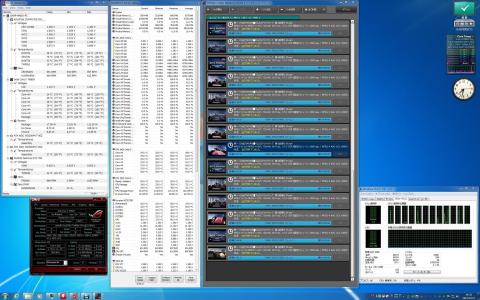











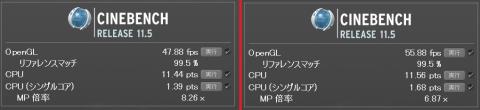

nkdfactoryさん
2013/11/14
フロントFANのダクトを付けてるとこがなんともカッコいいですね♪
動画まで撮影されて内容の薄い僕とは違い脱帽物です><
メモテスはVTTを少し上げて通らないようであればDDRVを上げてって感じで行うと通りやすいかと思います(`・NKD・´)ゞ
garpさん
2013/11/14
ココからが、そして、メモリが本気だしてからが
本命なので、まだまだ気が抜けないんですよぅ(笑)
FANダクトはいい意味でアクセントにもなってくれたので
結構気に入っています。
あまり使われてるシーンを見たことがないので、
オンリーワンなオリジナリティありますし!
OCのアドバイスありがとうございます。
メモテスの際になんですが、LLCをミディアム以上にして
CPUは、1.35V固定にしたうえで、VTT CPU Voltageと
2nd VTTCPU Voltageを、1.4Vぐらい、
CPU VCCSA Voltageもいじってみた記憶がありますが、
どうしてもエラーが消えないんですよねぇ・・・
メモリOCがへたっぴなのでかなり難航してますが、
物が戻ってきたら、チャレンジ続行です!